1、打开photoshop cc软件,进入它的主界面;
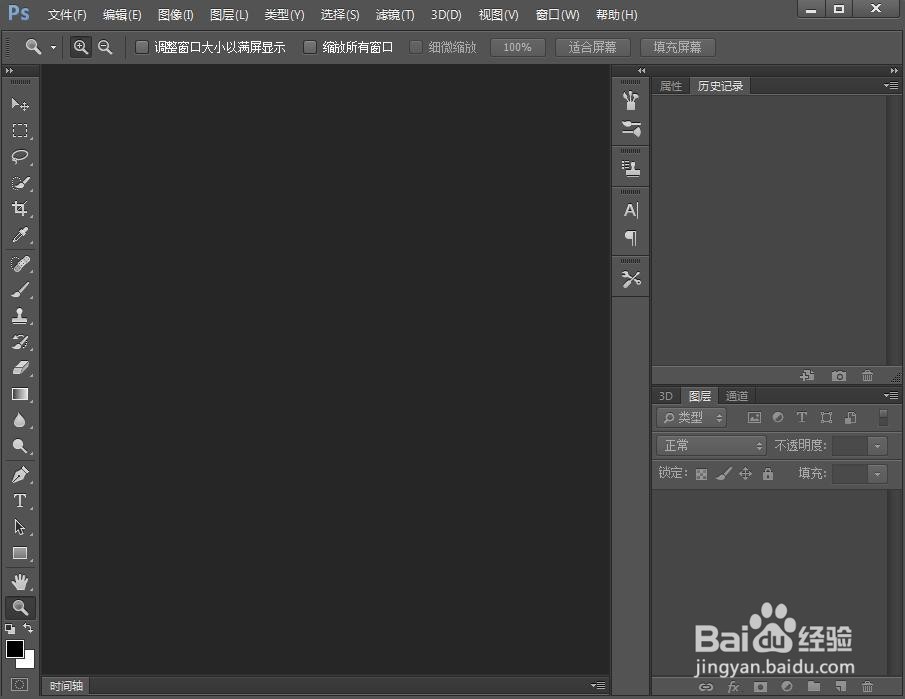
2、点击文件菜单,选择打开命令;
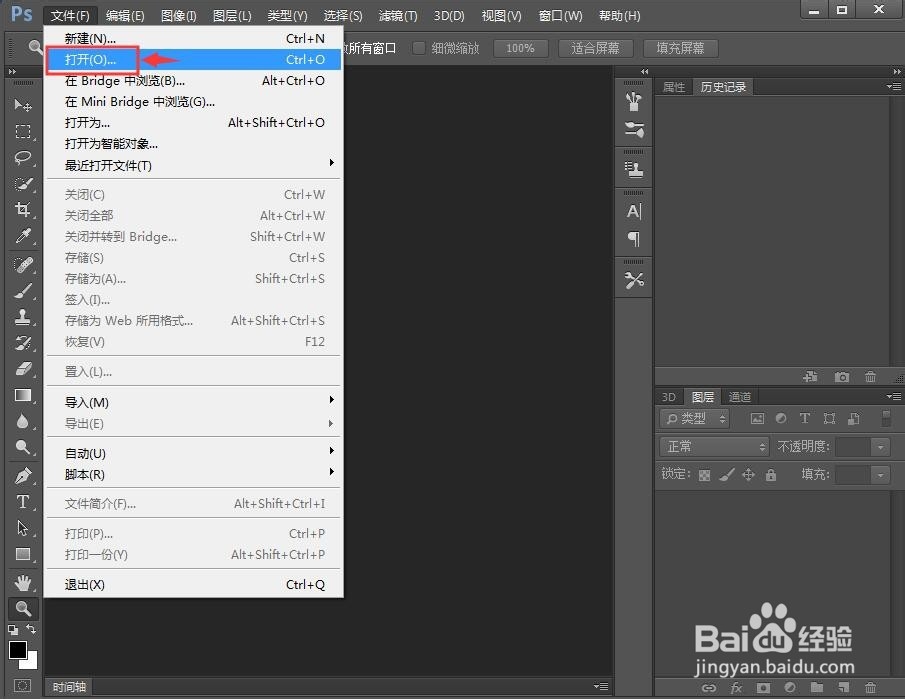
3、找到并选中需要处理的图片文件,然后点击打开;

4、将图片添加到photoshop cc中;

5、点击滤镜,在打开的下拉菜单中选择滤镜库;

6、在纹理文件夹中点击纹理化;
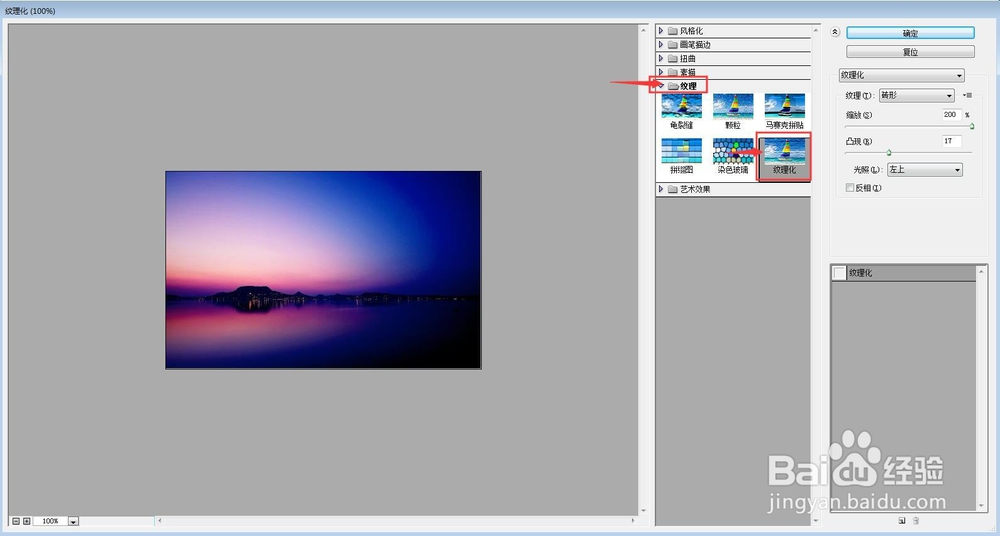
7、设置好参数,将纹理类型设为砖形,缩放设为89%,将凸现设为5,然后按确定;
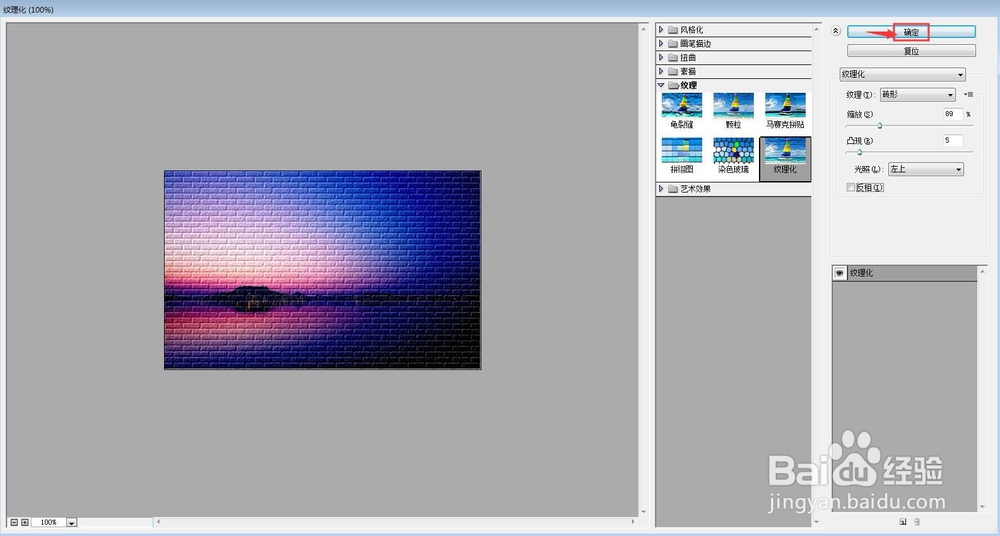
8、我们就在ps cc中给图片添加上了砖形纹理化效果。

时间:2024-10-12 12:03:15
1、打开photoshop cc软件,进入它的主界面;
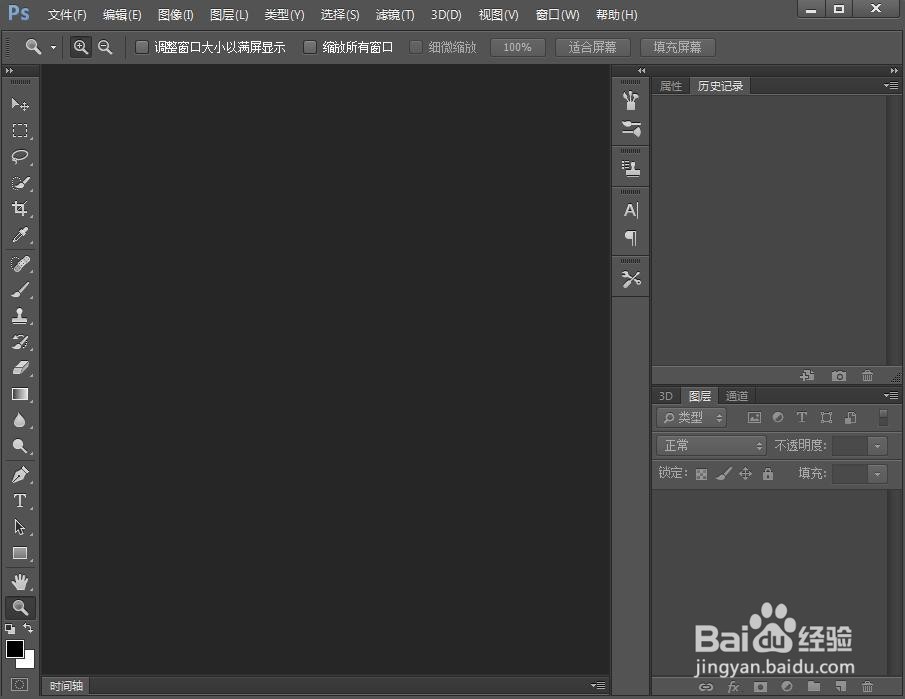
2、点击文件菜单,选择打开命令;
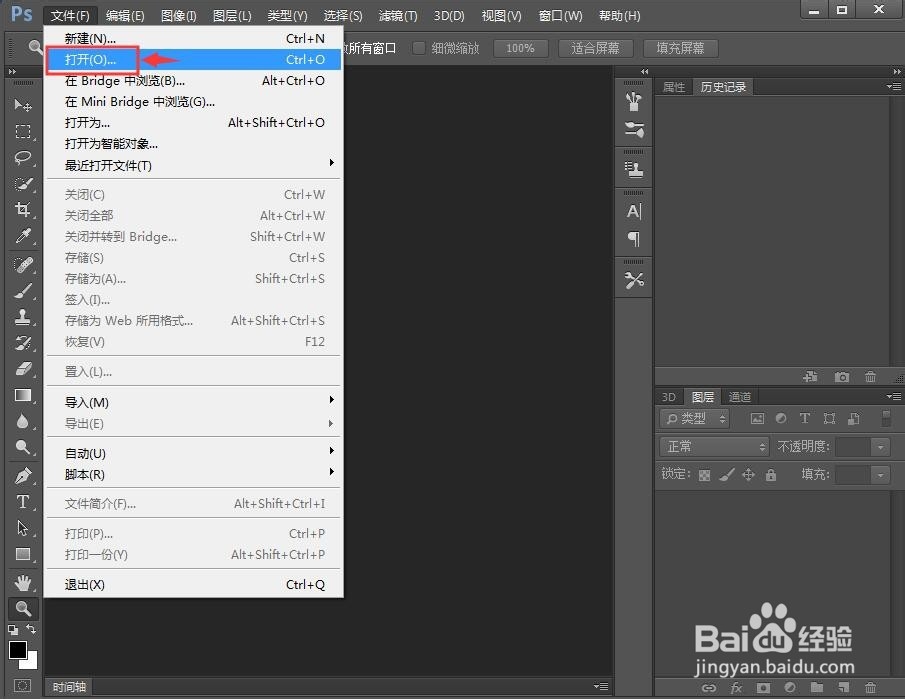
3、找到并选中需要处理的图片文件,然后点击打开;

4、将图片添加到photoshop cc中;

5、点击滤镜,在打开的下拉菜单中选择滤镜库;

6、在纹理文件夹中点击纹理化;
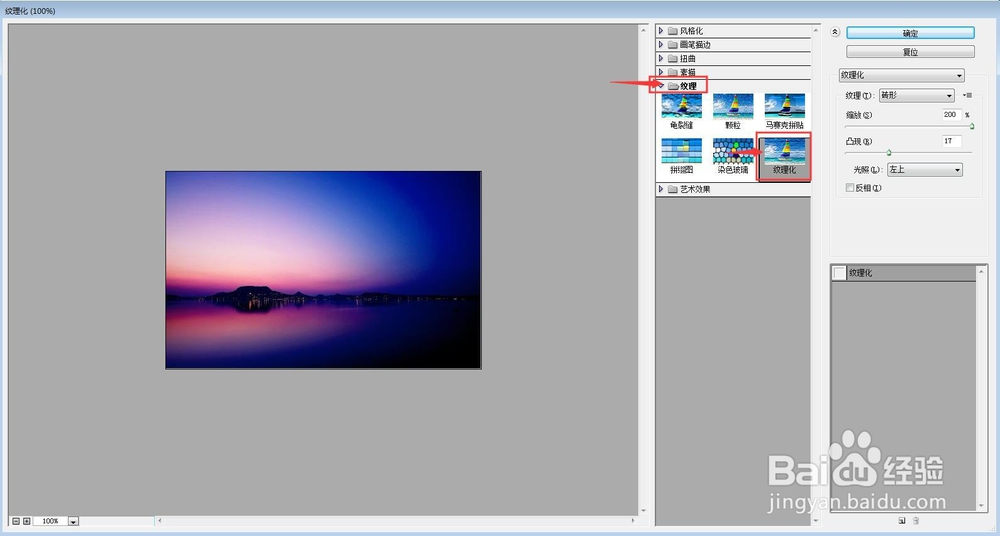
7、设置好参数,将纹理类型设为砖形,缩放设为89%,将凸现设为5,然后按确定;
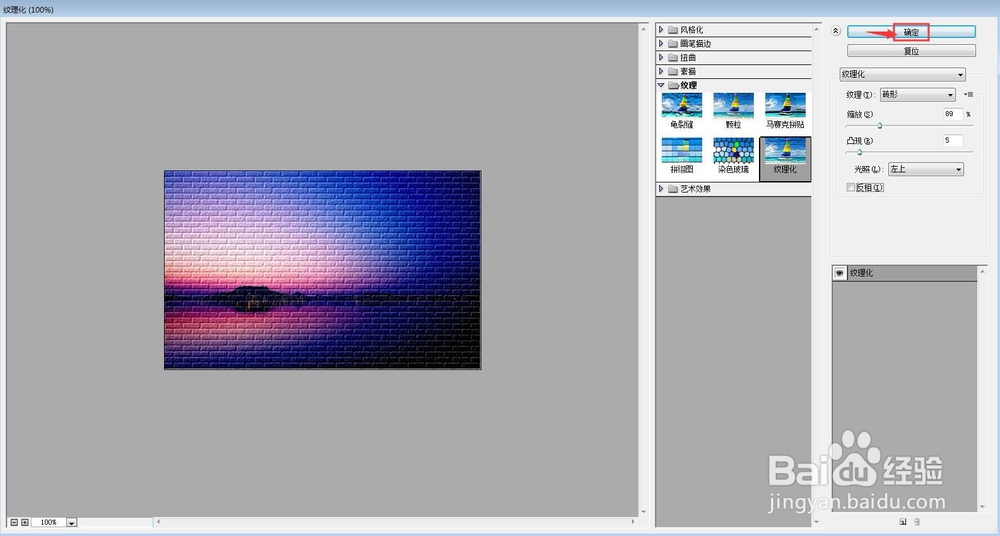
8、我们就在ps cc中给图片添加上了砖形纹理化效果。

